设置 Google Cloud Storage 连接
本文概述了创建 Google Cloud Storage 连接的步骤。
支持的身份验证类型
此 Google Cloud Storage 连接器支持复制活动的下列身份验证类型。
| 身份验证类型 | 复制 | Dataflow Gen2 |
|---|---|---|
| 基本 | √ | 不适用 |
在数据流 Gen2 中设置连接
Dataflow Gen2 目前不支持 Google Cloud Storage 连接器。
在数据管道中设置连接
若要在数据管道中创建连接,请执行以下操作:
在数据工厂服务的页眉中,选择“设置”
 >“管理连接和网关”
>“管理连接和网关”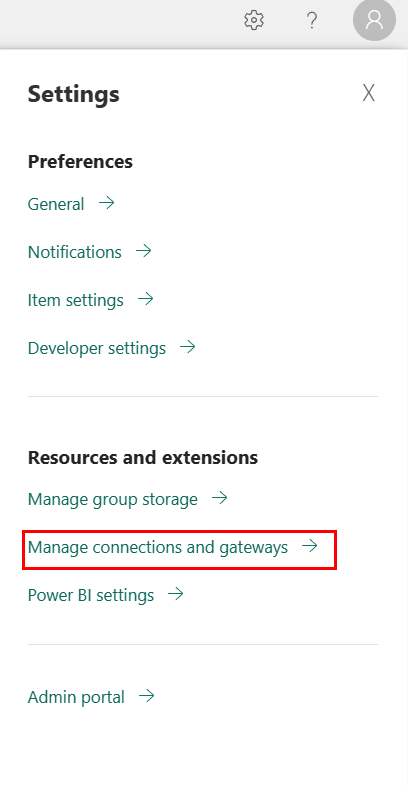
选择功能区顶部的“新建”以添加新数据源。

此时会在页面左侧显示“新建连接”窗格。
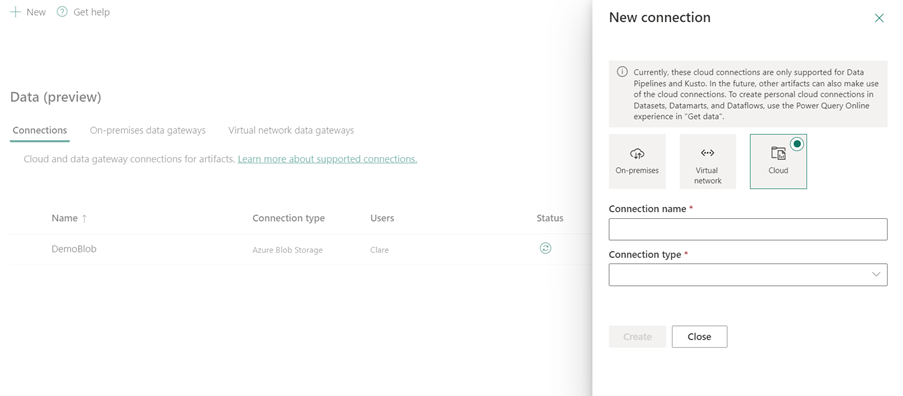
设置连接
步骤 1:指定新的连接名称、类型和 URL
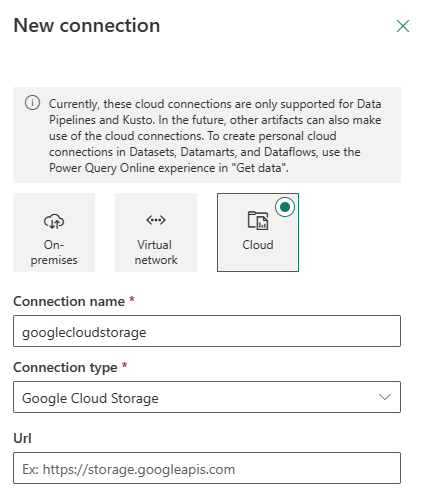
在“新建连接”窗格中,选择“云”,指定以下字段:
- 连接名称:为连接指定一个名称。
- 连接类型:为连接类型选择“Google Cloud Storage”。
- URL:将自定义 GCS 终结点指定为
https://storage.googleapis.com。
步骤 2:选择并设置身份验证
在“身份验证方法”下,从下拉列表中选择身份验证并完成相关配置。 此 Google Cloud Storage 连接器支持以下身份验证类型。
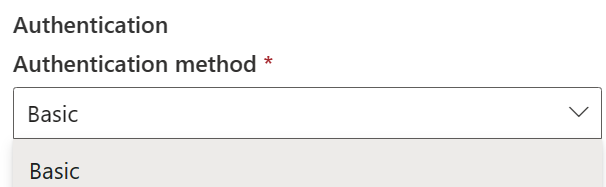
基本身份验证
- 用户名:机密访问密钥的 ID。 若要查找访问密钥和机密,请转到先决条件。
- 密码:机密访问密钥本身。
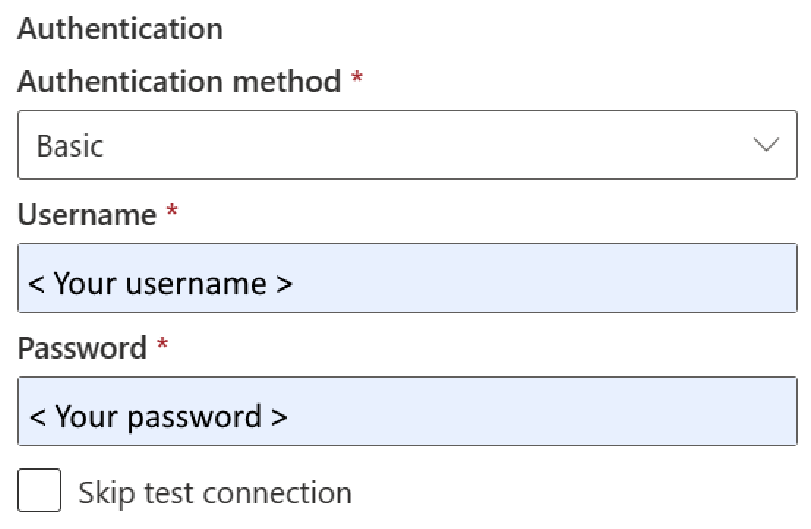
步骤 3:指定要应用的隐私级别
在“常规”选项卡中,在“隐私级别”下拉列表中选择要应用的隐私级别。 支持三个隐私级别。 有关详细信息,请转到隐私级别。
步骤 4:创建连接
选择“创建” 。 如果所有凭据都正确,则会成功测试并保存创建。 如果不正确,创建将失败并出现错误。
表摘要
下表包含数据管道复制中支持的连接器属性。
| 名称 | 说明 | 必需 | 属性 | 复制 |
|---|---|---|---|---|
| 连接名称 | 连接的名称。 | 是 | ✓ | |
| 连接类型 | 为连接选择类型。 选择“Google Cloud Storage”。 | 是 | ✓ | |
| Url | Google Cloud Storage 服务的基 URL。 | 是 | ✓ | |
| 身份验证 | 转到“身份验证” | 是 | 转到“身份验证” |
身份验证
表中的以下属性是支持的身份验证类型。
| 名称 | 说明 | 必需 | 属性 | 复制 |
|---|---|---|---|---|
| 基本 | ✓ | |||
| - 用户名 | 机密访问键 ID。 若要查找访问密钥和机密,请转到先决条件。 | 是 | ||
| - 密码 | 机密访问键本身。 | 是 |
相关内容
反馈
即将发布:在整个 2024 年,我们将逐步淘汰作为内容反馈机制的“GitHub 问题”,并将其取代为新的反馈系统。 有关详细信息,请参阅:https://aka.ms/ContentUserFeedback。
提交和查看相关反馈
